Sự khác biệt win 10 và win 8
Những điều bạn có thể làm trong Windows 10 nhưng Windows 8 thì không.
1. Nhận tán gẫu với Cortana
Cortana đến trên máy tính để bàn! Như trên Windows Phone, bạn có thể đặt câu hỏi về thời tiết hay sao nhạc pop nổi tiếng, nhận được hướng dẫn về nhà, lập nhắc nhở, và nhiều hơn nữa bên cạnh việc-bạn cũng có thể có được cô ấy để biến các thiết lập của Windows như wifi và Bluetooth hoặc tắt. Nhấp vào nút Cortana trên menu Start để bắt đầu (các "hey Cortana!" Tính năng kích hoạt bằng giọng nói là tùy chọn).
2. Snap cửa sổ để góc
Nếu bạn vẫn còn hạn chế cửa sổ chụp của bạn để hai bên của màn hình, bạn đang sống trong quá khứ-Windows là tất cả về góc phần tư kể từ tháng 29. Kéo mở cửa sổ vào các góc của màn hình để gắn chúng với một quý cụ thể của màn hình, hoặc sử dụng phím Windows + phím con trỏ phím tắt bàn phím. Bạn có thể dĩ nhiên vẫn chụp cửa sổ side-by-side là tốt.Chi tiết.
3. Phân tích các không gian lưu trữ trên máy tính của bạn
Trong 10 ngày trước Windows, bạn cần để có được một ứng dụng của bên thứ ba tham gia nếu bạn muốn có một cái nhìn đúng đắn ở cách bố trí của các tập tin và ổ đĩa trên hệ thống của bạn. Với Windows 10, có một công cụ built-in: Loại "lưu trữ" trong thanh tác vụ ô tìm kiếm, chọn lưu trữ thiết lập, và bạn có thể thấy chính xác những gì các loại tập tin (như âm nhạc hoặc video) đều chiếm không gian ổ đĩa cứng của bạn.
4. Thêm một máy tính để bàn ảo mới
Tại lâu máy tính để bàn ảo cuối cùng thực hiện theo cách của họ để Windows, do đó tất cả các bạn sử dụng năng lượng có thể lây lan ra các ứng dụng của bạn trên nhiều màn hình (các phím tắt trên thanh tác vụ và máy tính để bàn vẫn còn phù hợp trên tất cả chúng). Nhấp vào nút tác vụ View trên thanh tác vụ (hoặc nhấn phím Windows + Tab) để đưa lên một cái nhìn tổng quan của máy tính để bàn của bạn, thêm những cái mới hoặc loại bỏ những cái hiện có.
5. Sử dụng một dấu vân tay thay vì một mật khẩu
Đây là một phần của của Windows Xin chào nền tảng sinh trắc học, và có hay không bạn có thể sử dụng nó phụ thuộc vào việc thực hiện và mô hình của máy tính bạn đang sử dụng Windows 10 trên. Cũng như cảm biến dấu vân tay, nó hỗ trợ nhận diện khuôn mặt và thậm chí quét mống mắt, vì vậy nếu các nhà sản xuất máy tính đang chuẩn bị để xây dựng loại kit vào hệ thống của họ sau đó hệ điều hành mới của Microsoft có thể để hỗ trợ nó.
6. Quản lý thông báo của bạn
Windows 10 đi kèm với một Trung tâm hành động cải sống ở phía bên phải của máy tính để bàn và cung cấp một dòng của tất cả các thông báo rằng vào thế từ bất kỳ ứng dụng (không tự hỏi chính xác những gì Dropbox cho biết trong khi bạn đang nhìn ra ngoài cửa sổ) . Nhấp vào biểu tượng thông báo (một bong bóng speech) trong khay hệ thống để mở và cấu hình nó.
7. Chuyển sang chế độ máy tính bảng chuyên dụng
Windows 8 đã cố gắng dẹp một chế độ máy tính bảng và một chế độ máy tính để bàn vào một toàn vô duyên, nhưng tất cả mọi thứ là xa văn minh hơn trong giao diện mới của Windows 10. Mở Trung tâm hành động nói trên để chuyển sang chế độ máy tính bảng bằng tay hoặc lấy ra khỏi nó một lần nữa. Trong thực tế, bạn có thể thích sử dụng các chế độ máy tính bảng lột xuống ngay cả khi bạn có một con chuột và một bàn phím kèm theo.
8. Xbox Một trò chơi
Tuyến trò chơi từ nơi này đến nơi khác không phải là một ý tưởng hoàn toàn nguyên bản, nhưng liên kết Microsoft đã xây dựng giữa Xbox One và Windows 10 máy tính có thể được sử dụng tốt nhất của công nghệ này chưa. Nếu những đứa trẻ muốn sử dụng màn hình lớn trong phòng khách bạn có thể dòng Xbox của bạn Một game lên đến máy tính xách tay hoặc máy tính để bàn của bạn lên cầu thang (nếu mạng nhà bạn có thể đối phó).
9. Chạy Microsoft cạnh
Mới của Microsoft tước xuống, trình duyệt sắp xếp hợp lý là một Windows 10 độc quyền, và bạn không thể chạy nó trên Windows 8 hoặc bên dưới. Chỉ có Windows 10 người dùng có thể tận dụng lợi thế của các chú thích trang web, sự lộn xộn-miễn phí Reading Xem và tích hợp tìm kiếm Cortana. Cho dù đó là đủ để lật đổ Chrome hoặc Firefox là trình duyệt của bạn-của-sự lựa chọn vẫn còn để được nhìn thấy.
10. Đặt Recycle Bin vào menu Start
Có lẽ không có cái tâm-thổi tính năng mới mở ra với Windows 10, nhưng nhiều bạn sẽ thấy nó có ích anyway-bạn có thể pin một shortcut Recycle Bin vào menu Start cho lần đầu tiên nhất (Windows 8 thậm chí còn không có một trình đơn của trình bắt đầu). Tìm kiếm Recycle Bin từ thanh tác vụ, nhấp chuột phải vào liên kết xuất hiện và chọn Pin to Start. Bạn có thể làm điều tương tự từ File Explorer quá.
11. Chia sẻ mật khẩu wifi với bạn bè của bạn
Mới tính năng Wi-Fi Sense (trong cài đặt mạng) đã thu hút được chia sẻ công bằng của cuộc tranh cãi nhưng nó là một cách dễ dàng để cho người sử dụng wifi nhà bạn trong khi họ đang truy cập (và cho bạn để sử dụng họ trong trở về). Địa chỉ liên lạc của bạn không bao giờ thực sự nhìn thấy mật khẩu nhưng nếu họ đang liên kết với bạn và cũng có trên Windows 10 bit của bộ họ chỉ có thể bắt đầu duyệt ngay sau khi họ nhận được qua cửa.
12. Tìm các thiết lập một cách dễ dàng
Cài đặt là một lĩnh vực mà Windows 10 không một công việc tốt hơn trong việc trưng bày các thông tin cho người sử dụng hơn so với Windows 8 đã làm. Hơn các thiết lập hệ thống quan trọng đã được chuyển sang giao diện tìm kiếm hiện đại cho Settings từ thanh tác vụ để nhìn thấy chúng, vì vậy bạn sẽ phải chi tiêu ít thời gian săn bắn cho Control Panel (mặc dù các tiện ích cũ và các liên kết vẫn còn ở đó nếu bạn cần họ).
13. Thiết lập Windows để làm việc với iOS và Android
Microsoft đã quyết định nắm lấy iOS và Android và bây giờ làm cho hầu hết các ứng dụng của nó có sẵn cho các nền tảng di động cạnh tranh (ứng dụng Cortana là dường như sắp xảy ra). Chạy các ứng dụng điện thoại Companion từ menu Start và bạn có thể khởi động một hướng dẫn từng bước để nhận được iPhone 6 của bạn hoặc LG G4 hoạt động mượt mà với tất cả các dữ liệu và các ứng dụng bạn đã có được lưu trữ trên Windows.
14. Chạy các ứng dụng hiện đại trên máy tính để bàn
Chúng ta đã đề cập đến một số trong những cách thức mà Microsoft đang tinh chỉnh máy tính bảng vs kinh nghiệm máy tính để bàn trong Windows 10, và một sự cải tiến trong hệ điều hành mới này là khả năng chạy hiện đại (aka Metro) ứng dụng trong chế độ cửa sổ cũng như toàn màn hình chế độ. Các ứng dụng của mình đã được cải thiện quá, vì vậy họ đang có giá trị một cái nhìn thứ hai nếu bạn không thích các phiên bản Windows 8.


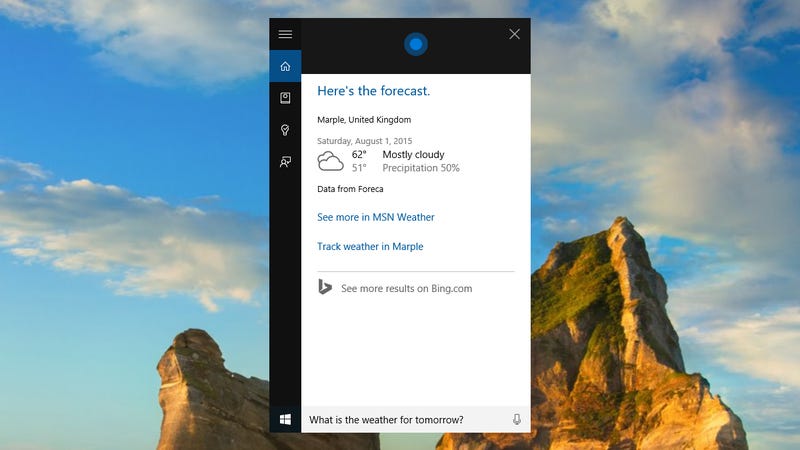
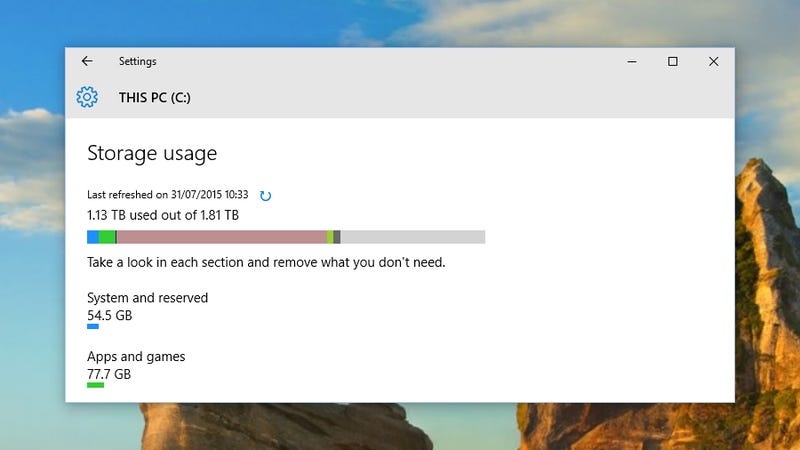
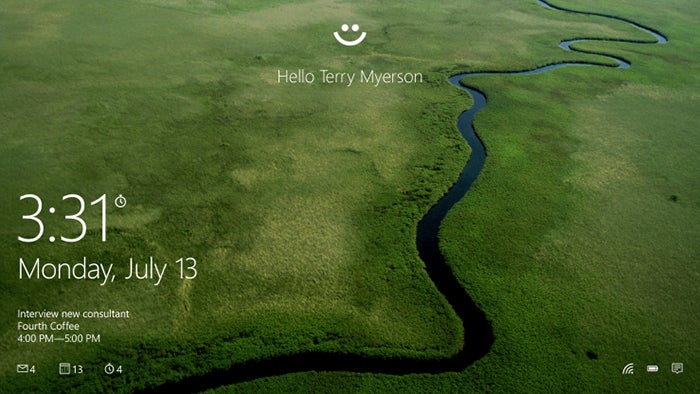
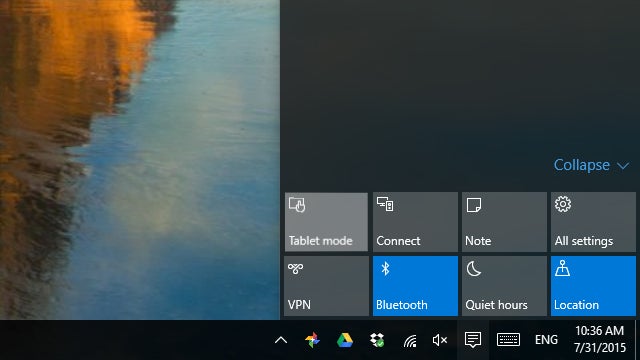
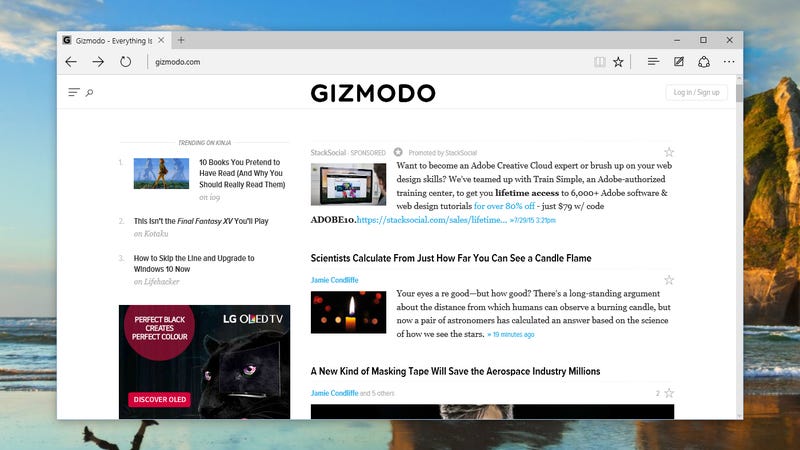
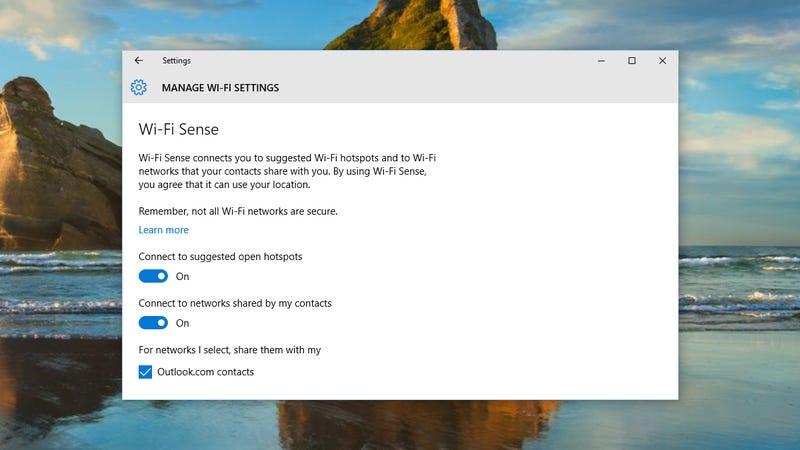
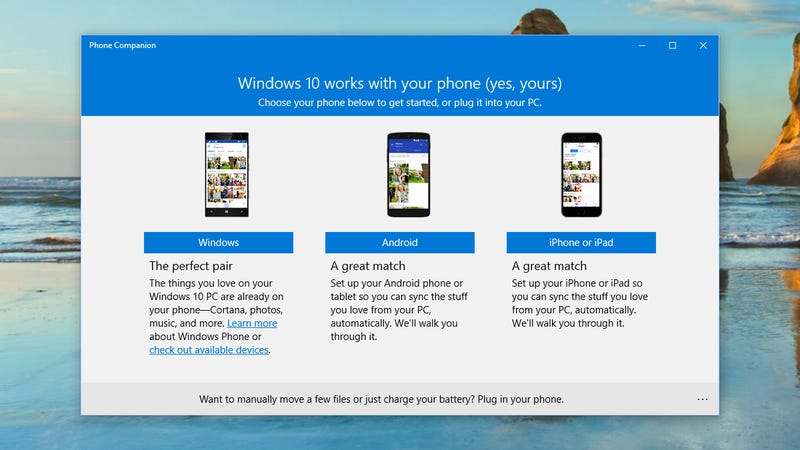






0 nhận xét: